Appearance
新建视频音频课程
一、填写课程信息
进入讲师端后台→点击课程管理→点击新建课程→选择平台→选择讲师→填写课程信息
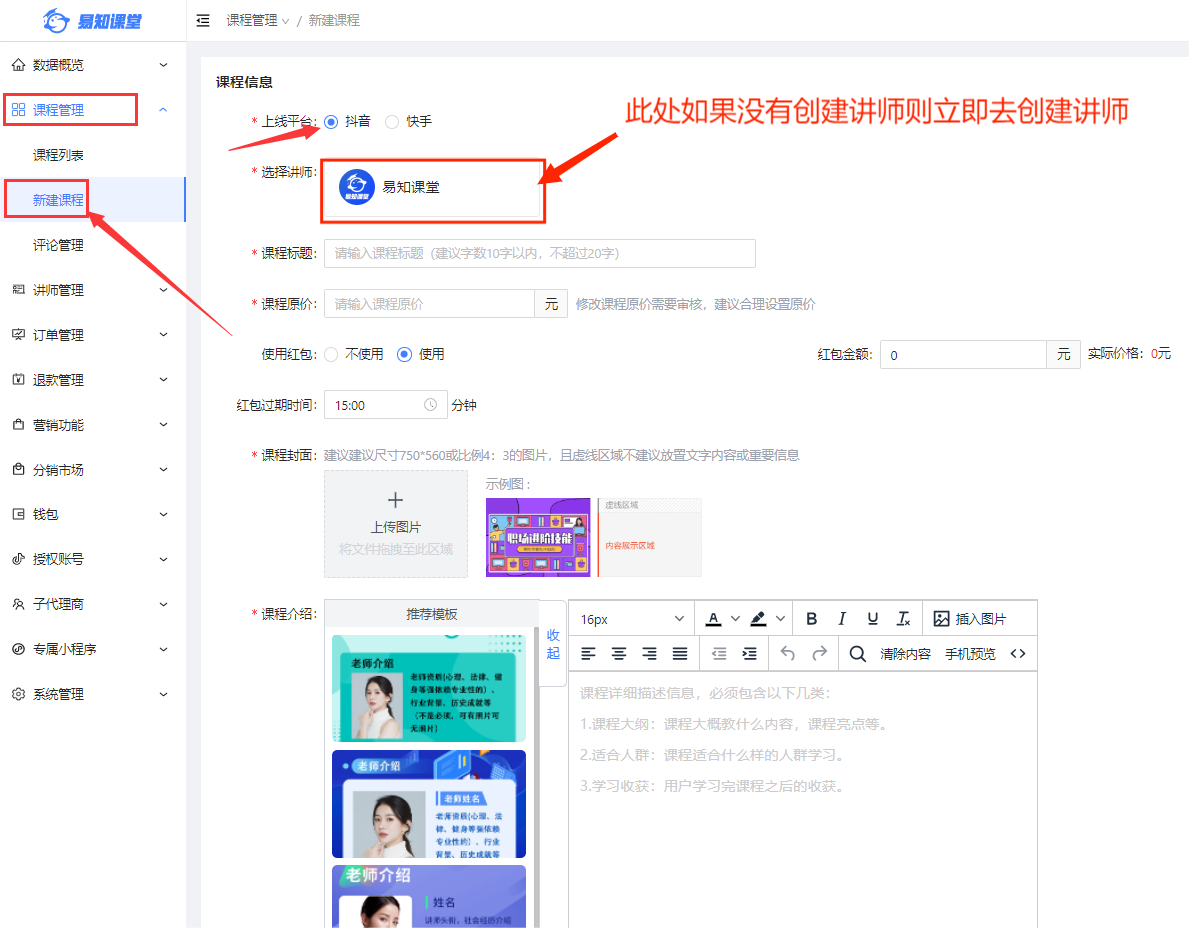
上线平台: 选择抖音或者快手平台
选择讲师: 选择一个需要创建课程的讲师(抖音需要讲师资质通过审核才可以进行选择抖音平台)

课程标题: 课程标题请尽量简洁清晰、标题应体现课程/课时核心知识内容、不得仅使用无意义的数字或字母作为课程/课时标题;(建议字数10字以内)
课程价格: 设置课程定价,填写课程定价金额(修改课程原价需要审核,建议合理设置原价);红包使用可以选择使用或者不使用;可以设置优惠的红包价格和红包时间
课程封面: 建议尺寸为800*600或4:3的比例图,文件大小需在300K以内,支持jpg、png、jepg
课程介绍: 需要提供完善的内容,遵循抖音方的规则,建议一图片格式上传。
按照以下要求进行填写:
课程介绍:需介绍对课程重点,教学形式,进程安排等基本情况。包括但不限于以下内容:课程大纲:课程大概教什么内容、课程亮点,
面向人群:描述该课程的目标人群、如年龄、职业、兴趣程度划分等,或明确阐述学员需具备的基础能力;
学完收获:描述学完该课程后能够掌握知识到什么程度,获得什么样的收益,便于用户正确合理选择。
⚠️注意: 课程详情中不得包含用户评价截图、“抖音”字样、或二维码、手机号等第三方联系方式 人物肖像资质:若课程中使用名人、明星肖像,需要提供肖像权等证明资料
可以上传的课程内容格式有以下:
视频课程内容,音频课程内容,图文课程内容,图片课程内容,也可以建立直播课程(目前仅开放抖音平台)
请详细阅读并同意《易知课堂内容上传协议》后创建课程
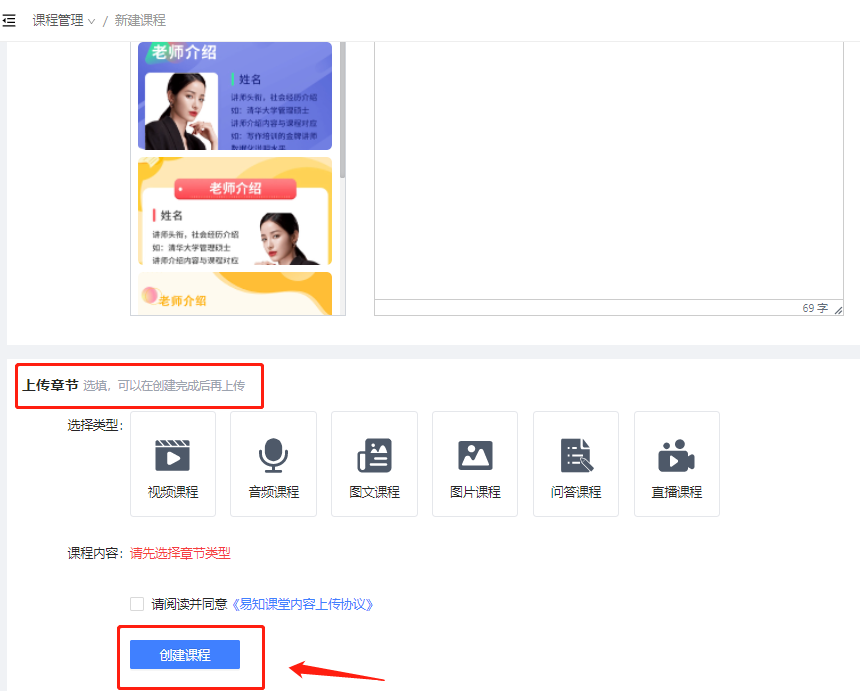
二、如何修改课程信息
2.1课程设置
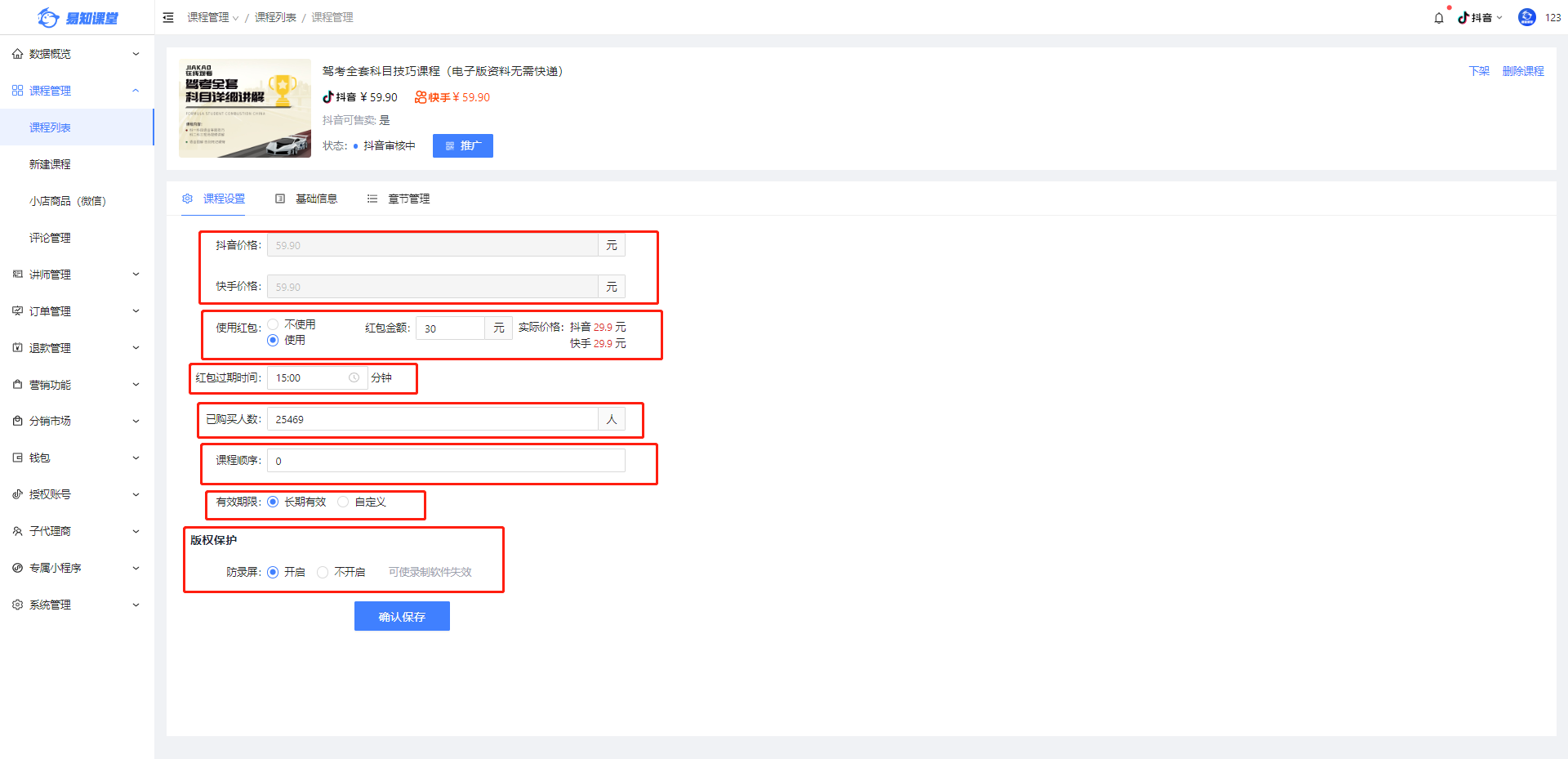
抖音价格:原价格需要前往基础信息里进行修改保存提审(抖音原价格需要抖音审核通过才能生效)
快手价格:原价格需要前往基础信息里进行修改保存提审
使用红包:设置红包金额后,原价格-红包金额=实际售卖价格
红包过期时间:设置的红包过期时间,红包过期后会再自动重新生成。
已购买人数:虚拟购买数+真实购买数,等于显示在手机端的课程热度,一定的虚拟购买数有助于提升课程转化率
课程顺序:针对单课程在讲师页中的排序,设置的数字越大该课程在讲师页挂载时的顺序在越前面。
有效期限:若有效期设置为长期有效则购买课程的学员永久观看课程。若设置自定义有效期则购买课程的学员按照设置的有效时间内观看课程。
版权保护:开启即可防止录制软件录屏,关闭则失效。
2.2基础信息
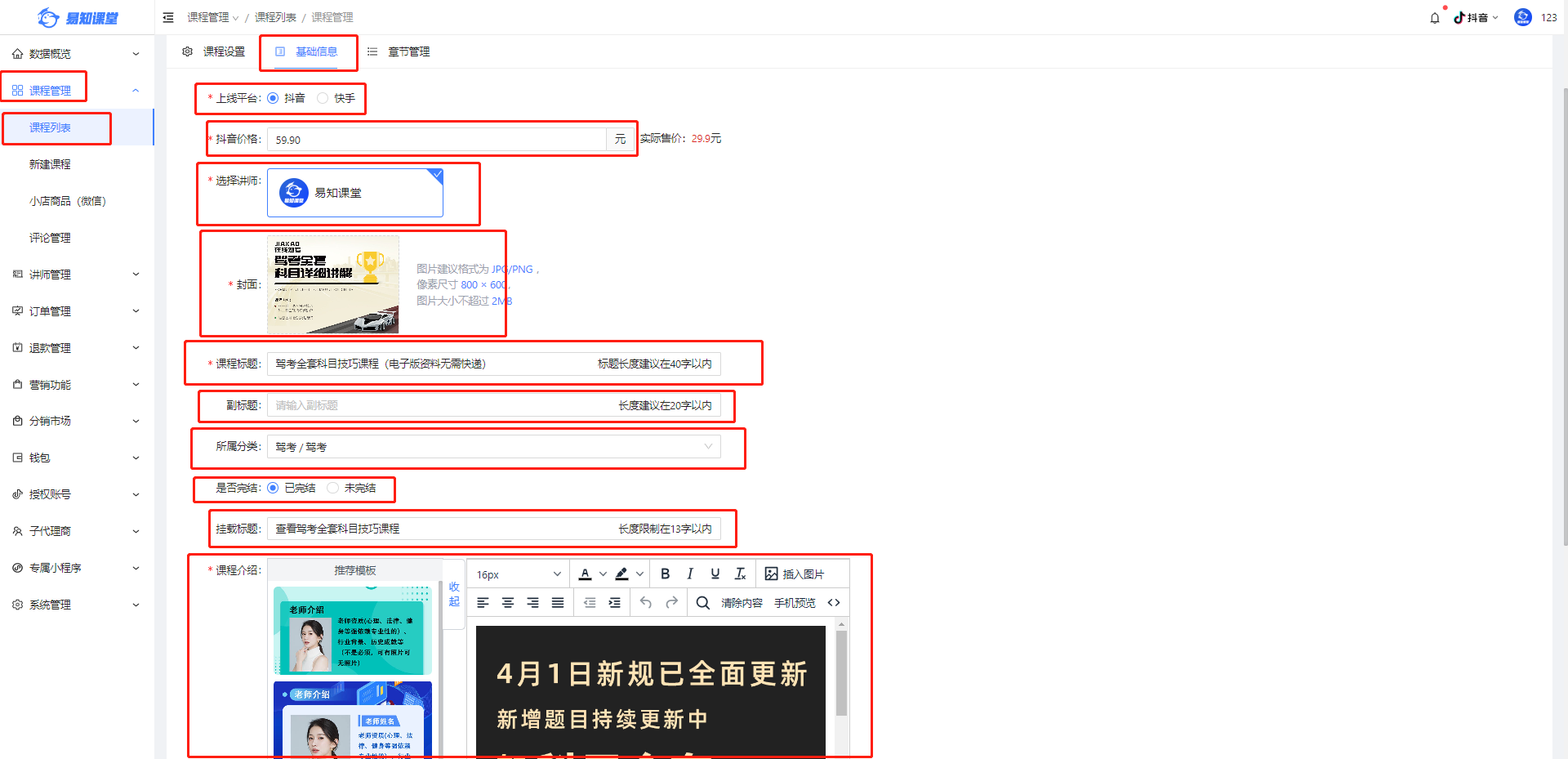
上线平台:选择抖音平台或者快手平台
抖音价格/快手价格:修改抖音价格(抖音价格不允许超过1万)需要抖音审核通过才可以生效。修改快手价格需要平台审核通过才可以生效。
选择讲师:选择课程对应的讲师
封面:若需要修改封面图则点击删除按钮,重新上传后保存并审核。
课程标题:若需要修改课程标题则删除原内容,重新填写后保存并审核。
副标题:副标题展示在课程标题下方。若需要增加或修改副标题,重新填写后保存并审核。
所属分类:选择课程相对应的课程分类。
是否完结:若选择已完结则表示课程已更新完。若选择未完结则表示课程还未更新完,需要填写后续需要更新完结的课程的期数。
挂载标题:挂载该课程在短视频挂载时会显示视频左下角。直播挂载该课程时该标题会显示在讲解卡下方。
课程介绍:若需要修改课程详情图,重新填写或上传图片后保存并审核。
三、如何创建视频和音频课程内容
3.1功能介绍:
达人创建视频和音频课程内容后,学员在购买后可在小程序中随时在线观看和听。
3.2使用教程
点击课程管理→课程列表→管理
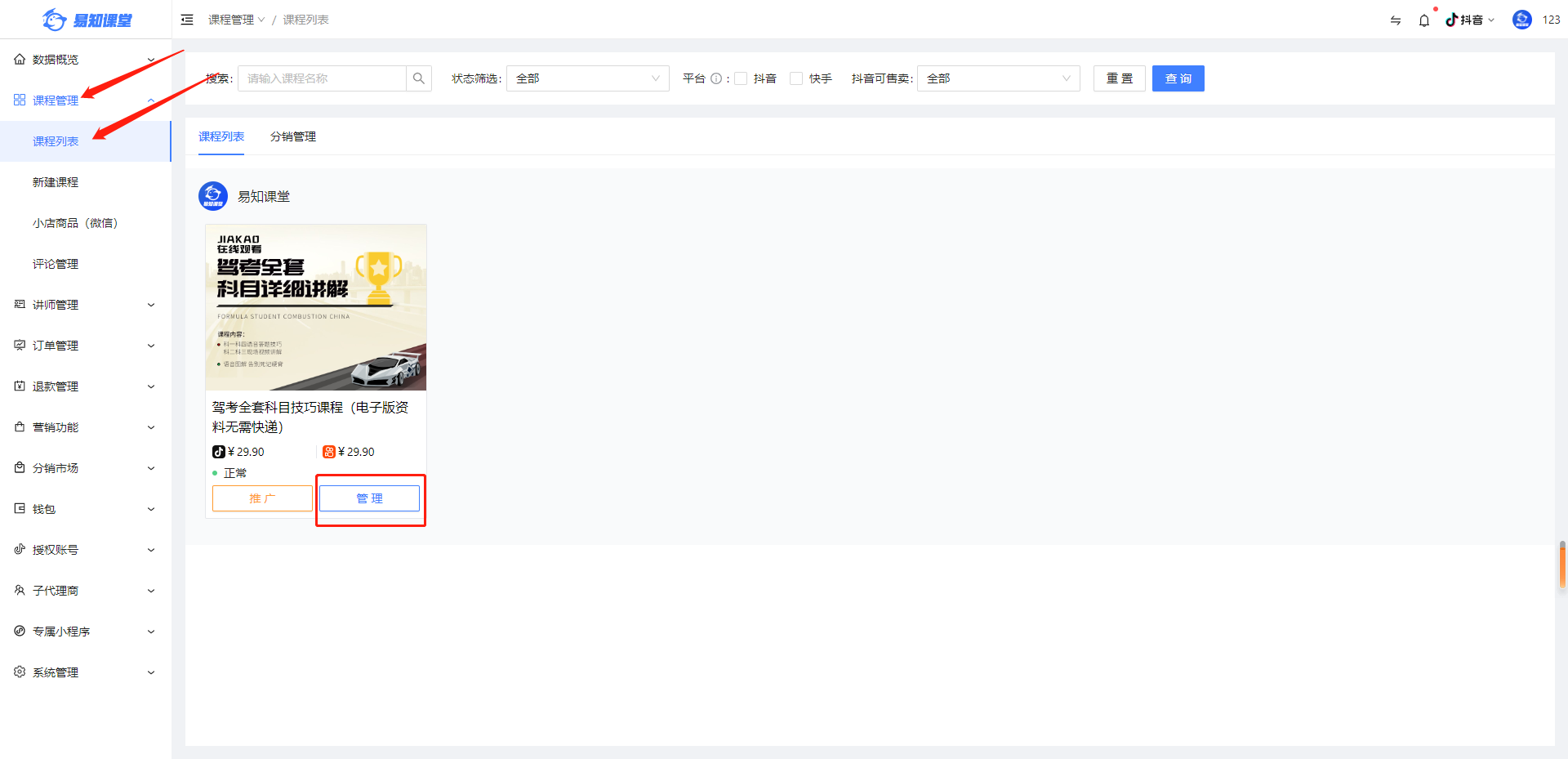
章节管理→新建章节或批量上传章节→点击视频课程→上传视频→选择从素材库/本地上传课程→创建课程
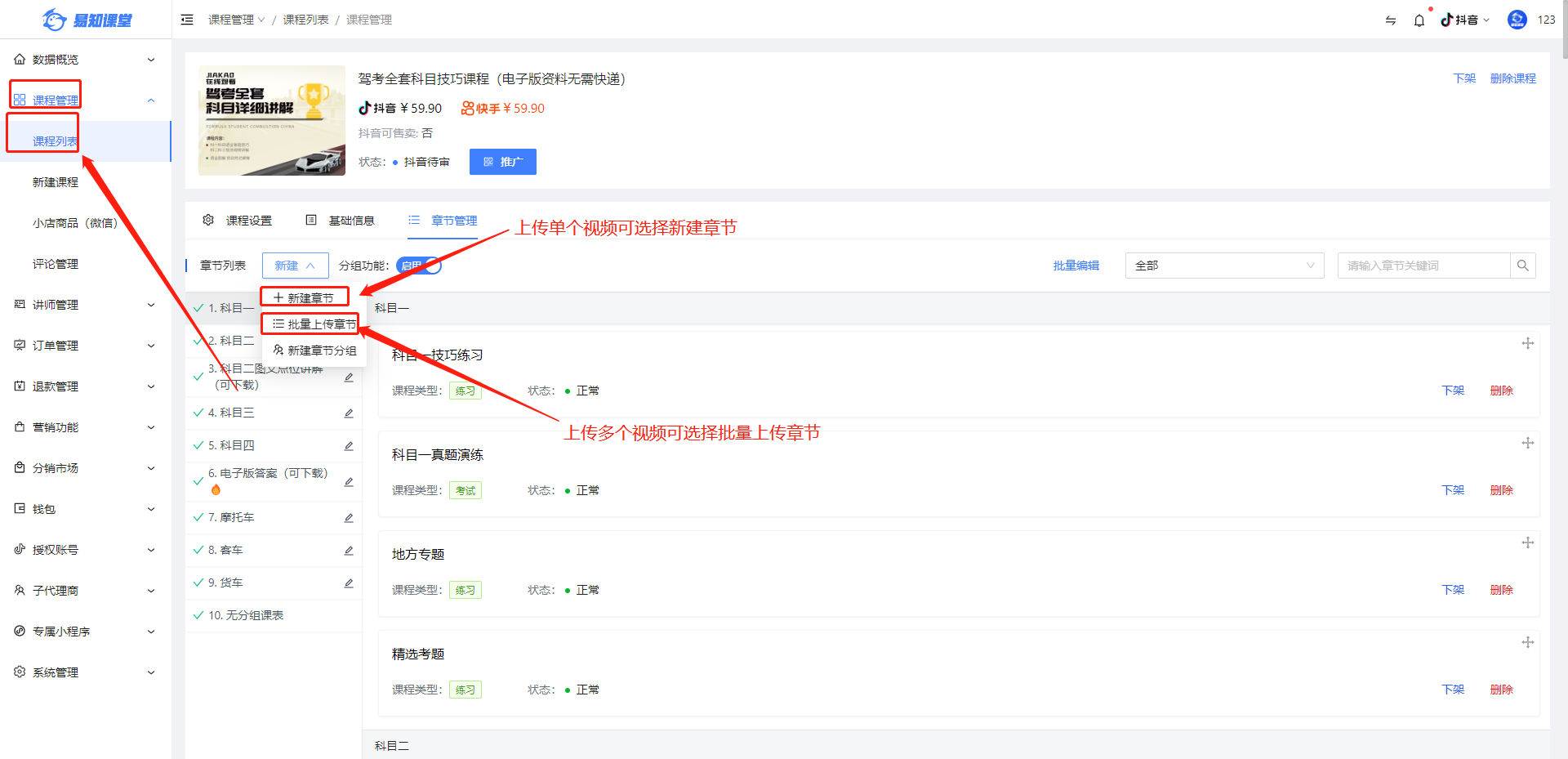
新建章节:填写章节标题→选择章节分组→选择需要的媒体素材(视频、音频)→上传视频→选择从素材库/本地上传课程→保存并审核
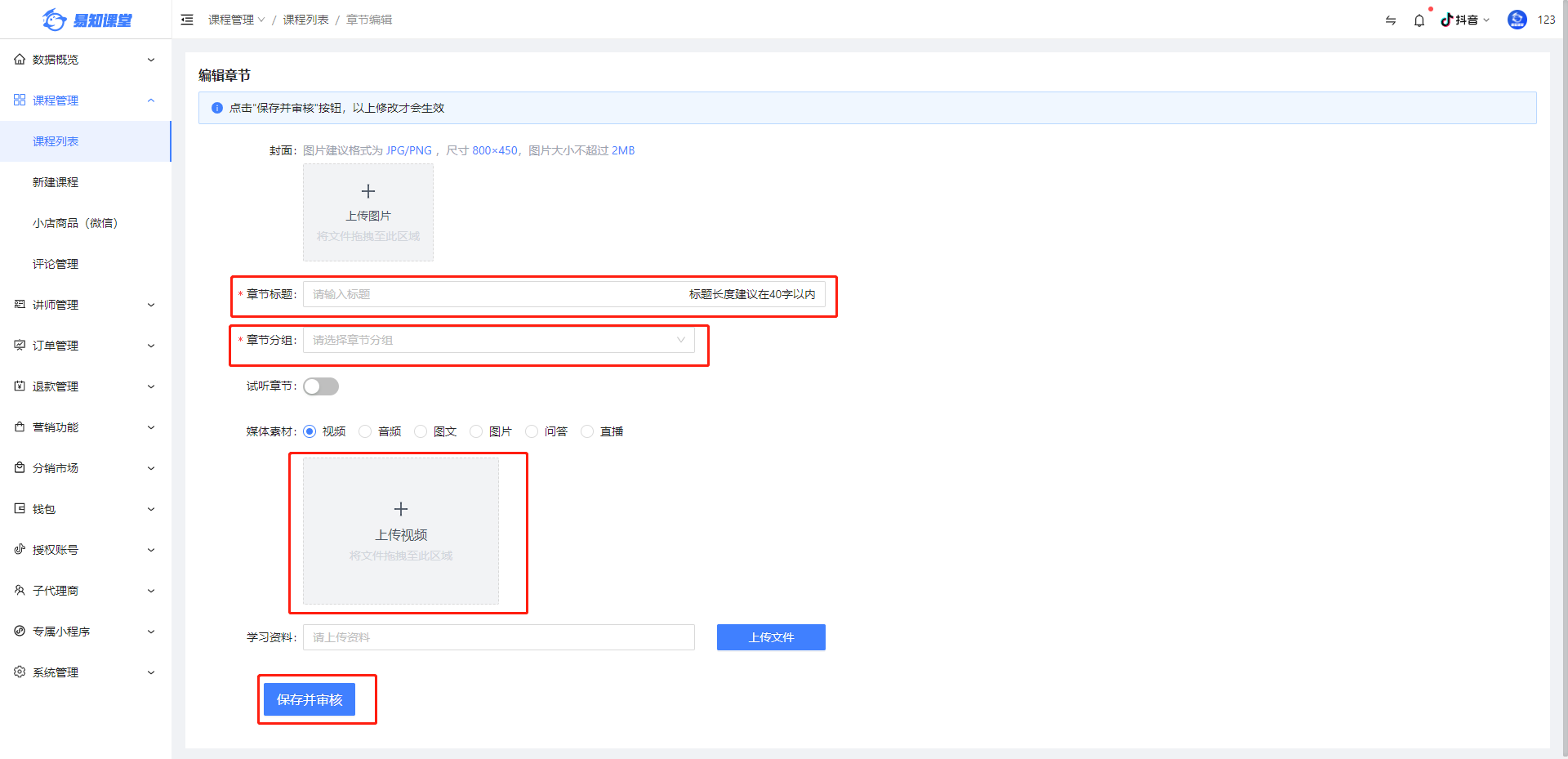
批量上传章节:选择章节分组→选择类型(视频、音频)→上传视频→选择从素材库/本地上传课程→保存并审核
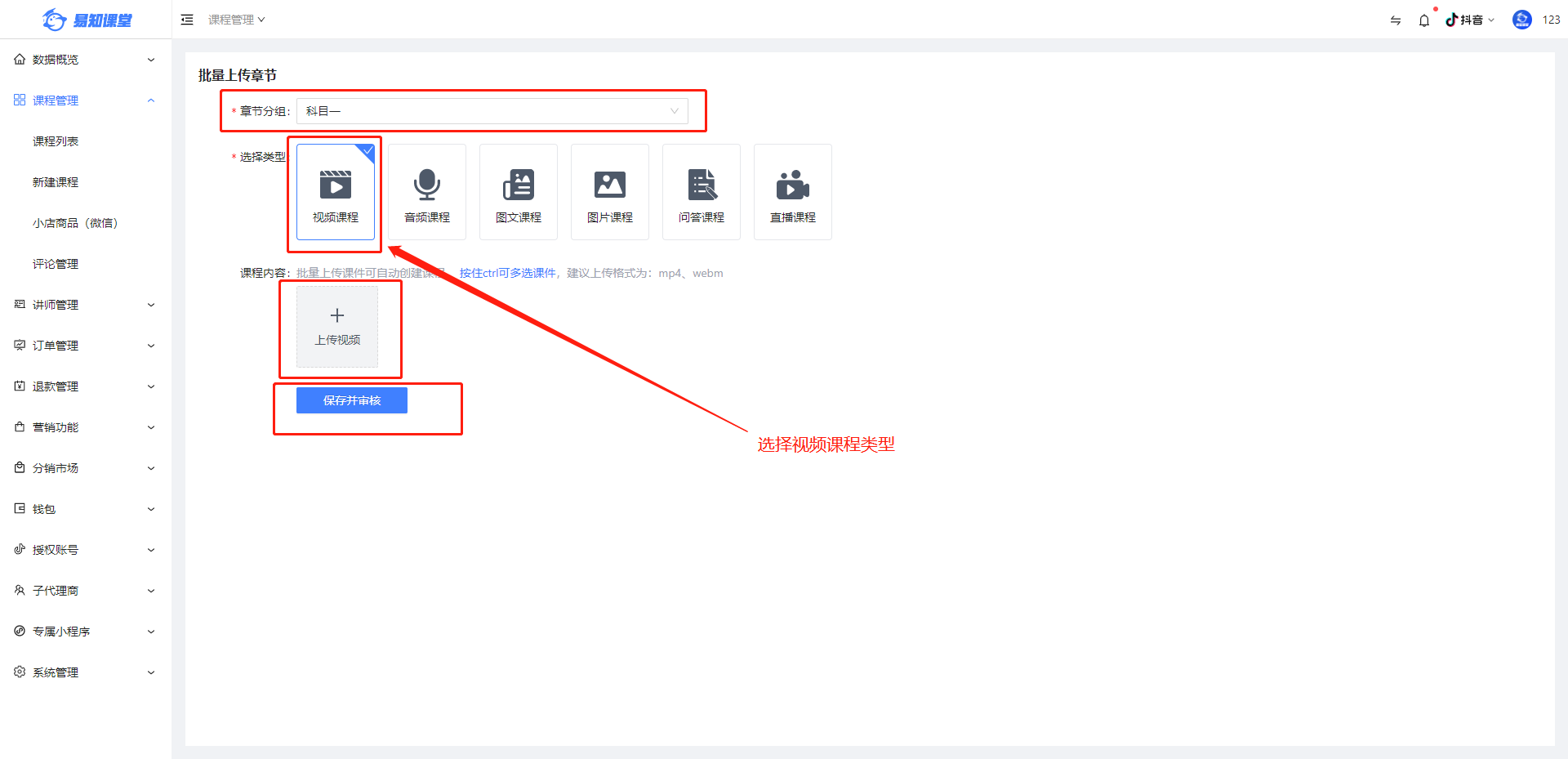
注: 仅支持mp4上传格式;视频大小最大不超过2G,如视频过大或其他格式,建议压缩视频后再上传;
课程内容上传注意修改标题信息,否则会审核失败;信息全部填写后,点击【创建课程】,等待课程上传完毕;课程创建成功进行下一步课程提审操作;
可选择查看课程列表,返回课程列表修改信息后提审课程;课程信息不需要修改的选择立即前往提审课程;
信息确认无误后保存并审核,老师可在【课程管理】-【课程列表】处,看到课程的审核状态。